Установка pgAdmin — различия между версиями
| Строка 3: | Строка 3: | ||
<br> | <br> | ||
'''2.''' Для установки pgAdmin в ОС Linux Astra SE необходимо подключить установочный диск в качестве репозитория.<br> | '''2.''' Для установки pgAdmin в ОС Linux Astra SE необходимо подключить установочный диск в качестве репозитория.<br> | ||
| − | + | Перед началом установки в файле sources.list закомментируйте все строки, для этого откройте файл на редактирование командой <br> | |
| + | '''''sudo nano /etc/apt/sources.list'''''<br> | ||
| + | Поставьте значок '''#''' в начале каждой строки и выйдите из редактора с сохранением.<br> | ||
| + | Выполните команду '''''sudo apt update'''''<br> | ||
| + | |||
| + | Далее для установки pgAdmin3 нужно выполнить следующие команды:<br> | ||
'''''sudo mount -o loop /<путь к образу установочного диска>/AstraSmolenskAmd64.iso /media/cdrom'''''<br> | '''''sudo mount -o loop /<путь к образу установочного диска>/AstraSmolenskAmd64.iso /media/cdrom'''''<br> | ||
'''''sudo apt-cdrom -m add'''''<br> | '''''sudo apt-cdrom -m add'''''<br> | ||
'''''sudo apt update'''''<br> | '''''sudo apt update'''''<br> | ||
'''''sudo apt install pgadmin3 -y'''''<br> | '''''sudo apt install pgadmin3 -y'''''<br> | ||
| − | Если установлено обновление ''ОС'', то | + | Если установлено обновление ''ОС'', то '''apt''' может попросить примонтировать диск с обновлением. В этом случае необходимо сделать следующее:<br> |
'''''sudo mkdir /media/update'''''<br> | '''''sudo mkdir /media/update'''''<br> | ||
'''''sudo mount -o loop /<путь к образу диска обновления>/<номер релиза обновления>.iso /media/update'''''<br> | '''''sudo mount -o loop /<путь к образу диска обновления>/<номер релиза обновления>.iso /media/update'''''<br> | ||
| Строка 15: | Строка 20: | ||
После этого в главном меню '''"Пуск"''' появится раздел '''"Разработка"''', в котором будет ярлык '''"pgAdmin3"'''<br> | После этого в главном меню '''"Пуск"''' появится раздел '''"Разработка"''', в котором будет ярлык '''"pgAdmin3"'''<br> | ||
[[Файл:pgAdmin3_menu.png]] | [[Файл:pgAdmin3_menu.png]] | ||
| + | |||
| + | Для облегчения установки можно воспользоваться [http://jupiter8.ru/scripts/pgAdmin3_setup.sh cкипом для установки pgAdmin3]. | ||
Версия 15:58, 5 марта 2021
1. В ОС Windows при установке PostgreSQL программа pgAdmin устанавливается с общим пакетом.
Так же её можно установить отдельно, скачав с сайта www.pgadmin.org по ссылкам pgAdmin 4 v4.30 или pgAdmin 4 v5.0
2. Для установки pgAdmin в ОС Linux Astra SE необходимо подключить установочный диск в качестве репозитория.
Перед началом установки в файле sources.list закомментируйте все строки, для этого откройте файл на редактирование командой
sudo nano /etc/apt/sources.list
Поставьте значок # в начале каждой строки и выйдите из редактора с сохранением.
Выполните команду sudo apt update
Далее для установки pgAdmin3 нужно выполнить следующие команды:
sudo mount -o loop /<путь к образу установочного диска>/AstraSmolenskAmd64.iso /media/cdrom
sudo apt-cdrom -m add
sudo apt update
sudo apt install pgadmin3 -y
Если установлено обновление ОС, то apt может попросить примонтировать диск с обновлением. В этом случае необходимо сделать следующее:
sudo mkdir /media/update
sudo mount -o loop /<путь к образу диска обновления>/<номер релиза обновления>.iso /media/update
sudo apt-cdrom -m -d=/media/update add
sudo apt update
После этого в главном меню "Пуск" появится раздел "Разработка", в котором будет ярлык "pgAdmin3"
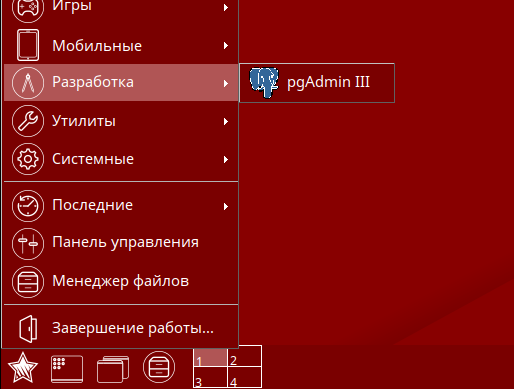
Для облегчения установки можно воспользоваться cкипом для установки pgAdmin3.